- Мәтінге жүрек белгісін қою үшін пернелер тіркесімін қалай таңдауға болады
- Ноутбуктің пернетақтасында жүректерді қалай қою керек
- Міне ең танымал кейіпкерлердің тізімі.
- 1-әдіс: Таңбаша
- №2 əдіс: таңбалар кестесі
- 3-әдіс: Сақталған таңбалар
- Басқа жүрек рәміздері
- Жүрек белгілерімен кесте
Күлімсіректің жүрегін пернетақтада, барлық жерде - кез келген мәтінде ғана емес, Word-да ғана емес, қарапайым мәтіндік құжатта немесе, мысалы, түсініктемелерде басып шығара аласыз.
Жүрек белгішесі, сөзсіз, жағымды әңгімелесуші болады - бұл символдың тартымды күші бар. «ВКонтакте» профилін жасау кезінде жүрекке қол жеткізу, оны әртараптандыруға болады - түпнұсқасын жасаңыз.
Көптеген адамдар пернетақтадағы арнайы белгішелердің бар екеніне күмәнданбайды, олар барлық пернетақталарды, соның ішінде ноутбуктарды қысқартатын өте қарапайым.
Ноутбуктің пернетақтасында немесе әдеттегіде осындай символды жасау үшін тек басу пернесін басу керек екенін білуіңіз керек.
Мәтінге жүрек белгісін қою үшін пернелер тіркесімін қалай таңдауға болады
Егер сізде толық пернетақта болса, алдымен оң жағындағы сандық блокты қосыңыз.
Сандармен жоғарғы сызық жүрекке емес. Блок NumLock пернесімен қосылады. Кейде Fn немесе ұтыс түймесімен бірге.
Қосқаннан кейін бір мезгілде екі пернені басыңыз: Alt және 3 (үш). Басу кезінде жүрек белгісі ауыстырылмайды, бірақ түймелерді босатқанда.
Осымен болды. Басқа жолдар бар, бірақ менің ойымша, олар тіпті сипаттауға болмайды - бұл ең қарапайым және жылдам тәсілі.
Ноутбуктің пернетақтасында жүректерді қалай қою керек
Көптеген ноутбуктерде цифрлы блоктары жоқ, ал үстіңгі қатар жоғарыда көрсетілгендей символдарға қатыспайды. Сонда қалай болуға болады?
Егер оң жағында сандық блок болмаса, W, W, O, L немесе D. әріптеріне мұқият қарап шығыңыз.
Бұл бүйірлік сандық блок сияқты. Бір мезгілде екі пернені басу арқылы іске қосылады: Fn + NumLock.
Сіз оларды басқанда, жүректі басып шығару жеңіл болады. Тек «Alt» және «D» әрпімен кілті, дәлірек айтқанда, «3» (үш) деген сан бар.
Сіз оны көшіруге және қоюға немесе барлық Windows жүйесінде қол жетімді символдар кестесін қолдануға болады, тек бұл жол ұзын, сондықтан оны сипаттаудың ешқандай мәні жоқ. Жетістік.
Сіздер білесіздер, күлімсіреу - бұл күнә емес. Көптеген адамдар оларға сөйлемнің соңында жабық кронштейнді қоюды ұмытып кеткенде, ол: «Не болды? Неге сіз өте ашуланасыз? «Күлкілі, бірақ шынайы.
Бірақ, күлімсіреу, қайғы және поцелуйлерден басқа, Интернеттегі адамдарға ұнайтын басқа қызықты кейіпкерлер бар. Мысалы, пернетақтада жүректі қалай жасау керектігін білесіз бе? Демек, әр түрлі жолдар бар.
Біріншіден, амалдық жүйедегі әртүрлі кейіпкерлердің көптеген түрлерін жасағанын есте ұстау қажет. Сіз оларды символдық кестеде көре аласыз: «Бастау» - «Барлық бағдарламалар» - «Стандартты» - «Қызмет құралдары» - «Таңбалар кестесі».
Терезе ашылады, оның жоғарғы бөлігінде стандартты емес әртүрлі белгішелер көрінеді. Кесте бойынша айналдырыңыз: төменгі жағында дерлік дұрыс жүрек бар. Оны басып, «Таңдауды» басыңыз - енгізу өрісінде жүрек пайда болады. «Көшіру» түймесі белгішені аралық сақтағышқа жібереді. Енді «Қою» функциясы (бар оң жақ батырмасы тінтуір немесе пернелер тіркесімі Ctrl + V) бұл жүректі кез келген мәтінге қосуға болады. Бұл сияқты: ♥
Бірақ сіз пернетақтада өзіңіздің атыңызға VK, Facebook немесе басқа әлеуметтік желілерге қалай қою керектігін білгіңіз келді ме? Ноутбуктағы пернетақтасы бар адамдар бірдей стационарлық компьютер бақытты - оң жақта қосымша сандық панельдер бар. Қосылғанын тексеріңіз - бұл NumLock түймесімен жасалады. Енді Alt пернесін басып тұрып, қосымша пернетақтадағы 3-санды теріңіз Alt - белгісі пайда болуы керек.
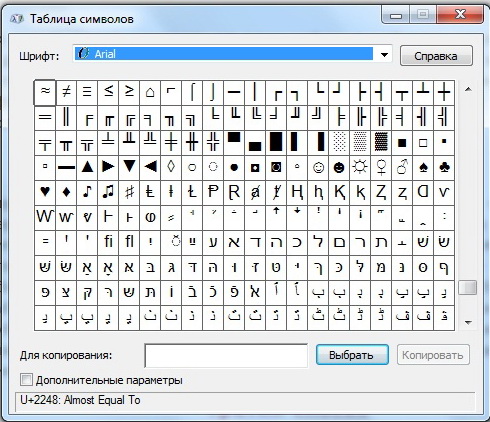
Пернетақтада, сондай-ақ басқа да белгішелерде жүрек алғысы келетіндер бірдей символдар кестесіне жүгіне алады. Төменгі оң жақ бұрышында қажетті таңдалған таңбаны таңдаған кезде сандық комбинация пайда болған өріс бар - бұл комбинациялар қосымша кодты сандық пернетақта Alt қысқышы бар.
Ал, ең жалқау! Кодтамалар мен арнайы кейіпкерлерге назар аудармай, пернетақтадан жүректі қалай жасауға болады? Бұл өте қарапайым. «Clrl + C» және «Ctrl + V» тіркесімдерін қалай қолдануға болады? Содан кейін:
❥ ❤ ♥ ❣ ❢ ❦ ❧ ☜ ♡ ☞
Міне ең танымал кейіпкерлердің тізімі.
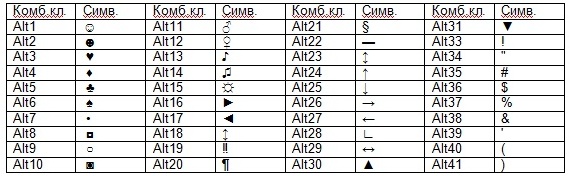
Кейде сіз хабарламаны, әлеуметтік желідегі немесе жай ғана статусын әртараптағыңыз келеді мәтіндік құжат кейбір ерекше сипаты. Мысалы, жүрек. Бірақ қиындық туындаса, пернетақтада қаншалықты іздесе де, мұндай белгі жоқ. Кейбір адамдар ойлағандай, бұл мүмкін және қарапайым.
1. Сөз жүрегін кірістіру керек деп ойлайсыз. Бұл таңғажайып кейіпкерлердің алуан түрлерін енгізу мәтіндік редактор Symbol Table арқылы және тікелей пернетақтаның екі жолы бар. Олардың әрқайсысын қарастырайық.
Таңбалар кестесі Word бағдарламасының алғашқы нұсқаларында дерлік (DOS нұсқасы үшін мүмкін емес). Интерфейс бағдарламаның әр түрлі нұсқаларында әртүрлі болуы мүмкін, бірақ принцип сақталды. Негізгі мәзірде Кірістіру - символды таңдау керек.
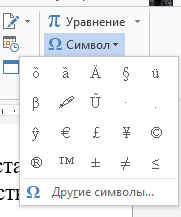
Ашылған тізімде қолданылған соңғы таңбаларды көруге болады. Онда жүрек жоқ болса, басқа рәміздерді басыңыз. Сол таңбалар кестесі ашылады.
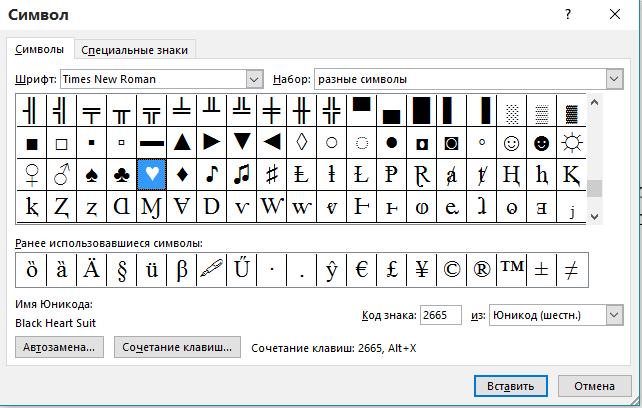
Бізге Times New Roman романына қажет әртүрлі рәміздер бөлімін көреміз. Ол тізімнің соңында орналасқан, сондықтан оны табу қиын болмайды. Содан кейін Кірістіру түймешігін басу керек. Аяқталды!
Бірақ, әрбір кезде жалғандықты қолдану үшін кейіпкерлердің кестелерін қолдансаңыз, жүректі тікелей пернетақтадан енгізе аласыз. Алдымен NumLock пернесін басу керек, яғни «сұр» деп аталатын сандық енгізу режимін пайдаланыңыз немесе қосымша пернетақта . Сонымен қатар индикатор шамы жанып, осы режимнің қосулы екенін көрсетеді. Енді пернелер тіркесімін басыңыз. Біз өмірде қуанамыз! Жүрек салынған.
Назар аударыңыз! «3» саны тек қосымша пернетақтада және NumLock режимі қосылған кезде ғана енгізілуі керек. Барлық басқа жағдайларда бұл техника жұмыс істемейді! Егер сіз сәттілікке жетпесеңіз, қайталап көріңіз. Сонымен, сіз бір нәрсе жасадыңыз.
2. Сол сияқты, әлеуметтік желідегі мәтін өрісіне жүректі енгізе аласыз. Бұл сиқырлы комбинацияны есте сақтаңыз. Бұл жерде жұмыс істейді.
3. Word-та ғана емес жұмыс істейтін таңбалар кестесі. Оған қоңырау шалу үшін, Windows Бас мәзірінде Бастау - Барлық бағдарламалар - Қосалқы жабдықтар - Жүйе құралдары - Рәміздер кестесі тармағын таңдау керек. Windows 10-де жүйе біраз өзгертілген: Бастау - Барлық бағдарламалар - Стандартты .
Әйтпесе, бұл Word сөздерінің символдар кестесімен бірдей, бірақ кейбір қосымша мүмкіндіктер болмайды. Одан кейін қажетті символды (біздің жағдайда, жүрек) және Көшіруді басу керек .
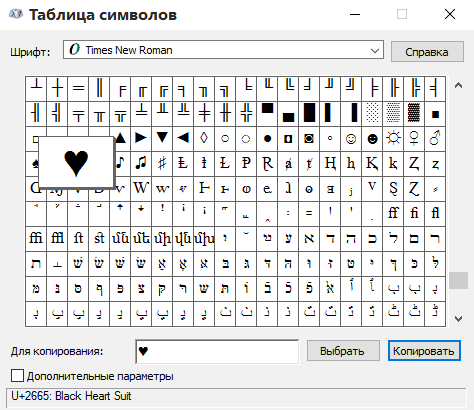
Белгісі айырбастың буферіне көшіріледі, онда белгілі бір комбинацияны шығару оңай болады . .
4. Белгілі бір бағдарламаны белгілі бір кейіпкерге кіргізуге мүмкіндік беретін арнайы әдістер бар. Барлығын бөлшектеу мүмкін емес. Оның орнына, ең алдымен, VKontakte әлеуметтік желісінің кез-келген уақытта танымал болуы мүмкін.
Бұдан басқа, ашылмалы тізімнен таңдауға болатын жүректер түрінде қоса, пернетақтаны пайдалану арқылы кез-келген смайлды енгізуге болады. Әрбір эмотиконның өз коды бар - таңбалар жиынтығы, сізді теріп, экранға шығарады. Жүрек үшін: ❤ Иә, нүктелі үтірге кіру керек!
Енді сіз пернетақтаны пайдалану арқылы жүректі енгізудің бірнеше жолын білесіз.
Басқа адамдардың беттерінен іздеңіз әлеуметтік желілер , адамның мәртебесінде немесе атында қандай да бір күлкілі кейіпкерлерді кездестірмеген шығарсыз. Бұл жүрек, гауһар тастар, күлкі-беттер болуы мүмкін. Олар профильді безендіреді және оны түпнұсқаға айналдырады, әрқайсымыз мұны жасай аламыз, өйткені бұл таңбаларды пайдалану мүлде қиын емес, ең бастысы, сіз қандай да бір түймелерді басып шығару үшін бір немесе басқа кейіпкерді жасау үшін қажет екенін білу. Бұл мақалада біз сізге пернетақтада жүректерді қалай қою керектігі туралы айтып береміз, содан соң сіз өзіңіздің сүйікті адамыңызға өзіңіздің түпнұсқаңызды лақап атауға немесе сән көрсетуге болады.
1-әдіс: Таңбаша
Ең алдымен, «Істес кісілер» желісінің пайдаланушылары арасында ең қарапайым және танымал әдісті қарастырыңыз. Бүкіл құпия Alt пернесі мен сандық пернетақтаның кілттерінің бірімен үйлеседі. Біздің жағдайда ♥ символы Alt пернесін, содан кейін 3-нөмірді басқаннан кейін пайда болады. Айта кету керек, жүрекке Alt пернесін шығарғаннан кейін ғана шығады, бұл нөмірді басқанда немесе босатқанда емес. Төменде басқа белгілермен және оларды жасау үшін қажет пернелер тіркесімдері бар кесте берілген.
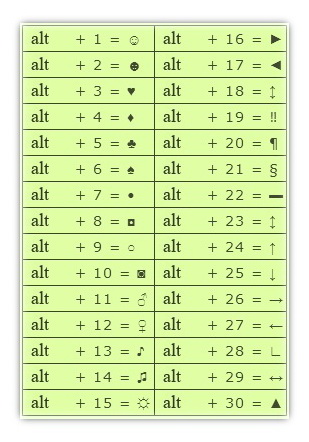
Көріп тұрғаныңыздай, сандар екі таңбалы болуы мүмкін. Бұл жағдайда жұмыс тәртібі өзгермейді - біз Alt пернесін ұстап тұрамыз және сандарды кезекпен басып шығарамыз, Alt-ды шығару - біздің символды аламыз.
№2 əдіс: таңбалар кестесі
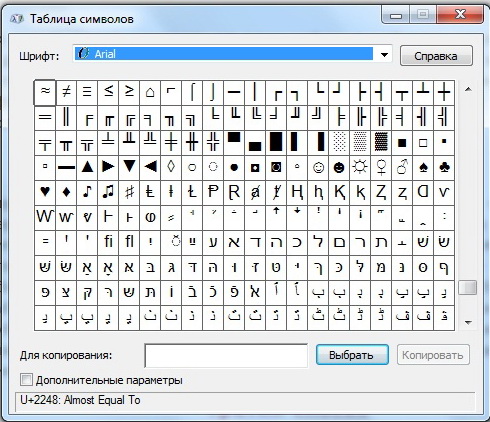 Бұдан кейін біз арнайы символдық кестені қолдану арқылы жүректі қалай басып шығару керектігін түсіндіреміз. операциялық жүйе Windows Оны ашу үшін «Бастау» мәзіріне (экранның төменгі сол жақ бұрышына), «Барлық бағдарламалар» қойындысына бару керек. Содан кейін, «Құралдар» қалтасынан кейін «Стандартты» қалтасын таңдап, «Таңбалар кестесі» деген элемент ізделуде. Мынадай көрінеді:
Бұдан кейін біз арнайы символдық кестені қолдану арқылы жүректі қалай басып шығару керектігін түсіндіреміз. операциялық жүйе Windows Оны ашу үшін «Бастау» мәзіріне (экранның төменгі сол жақ бұрышына), «Барлық бағдарламалар» қойындысына бару керек. Содан кейін, «Құралдар» қалтасынан кейін «Стандартты» қалтасын таңдап, «Таңбалар кестесі» деген элемент ізделуде. Мынадай көрінеді:
Осы кестеден керекті таңбаны таңдау үшін оны тінтуірдің сол жақ батырмасымен басып, оның төменгі оң жақ бұрышындағы «Таңдау» батырмасын басыңыз, содан кейін «Көшіру» түймесін басып, қажетті мәтінге қойыңыз. Осымен болды.
3-әдіс: Сақталған таңбалар
Кестені іздеуге және кез-келген түймелерді еске түсіруге уақыт жұмсағысы келмейтіндер біз қалаған жерде сақталған құжаттан көшіріп, хабарға немесе мәтінге қоюға қажетті жиі қолданылатын таңбалар мен таңбалардың дайын таңдауын қалтаға сақтауды ұсынамыз.
Зодиак белгісі: ♈♉♊♋♌♍♎♏♐♑♒♓
Математикалық белгілер: √∫∂ΣΠ - ± × • ÷ ≈ α≡ ≠ ≤≥∈∩∪⊂⊃⊆⊇ ¬ ∧∨∃∀ĺ ⇔ ← → ↓ ↔ ° '«∞ ∇∛∜∅ ‱
Гүлдер мен снежеттердің таңбалары: ✽✾✿❀❁❂❃❄❅❆❇❈❉❊❋ * ✱✲✳✴✵✶✷✸✷✺✻✼✺✻✼✺✻✼✺✻✼✺✻✼✺✻✼✺✻✼
Жұлдыздар: ✪ ★ ☆ ✫✬✭✮✯✰⋆
Планетаның белгілері: ☉ ♂ ♁ ♀ ☿♃♄♅♆♇
Суреттер: ⓪ ➀ ⓪
➊➋➌➍➎➏➐➑➒➓ⅠⅡⅢⅣⅤⅥⅦⅧⅨⅩⅪⅫ
Жүректер: ღ❥❤ ♥ ❣❢❦❧ ☜ ♡ ☞
♥ қара түсті бейнеленген жүрек символы болып табылады, ол U + 2665 BLACK HEART SUIT белгісінің үстелінде белгіленеді. HTML кодының түріне кіргізу үшін сіз комбинацияларды пайдалана аласыз:
Бұл символы мәтіннің немесе хаттардың мәтініне, сондай-ақ блогқа арналған мақалаға өте әдемі енгізілуі мүмкін. Мысалы, «Мен гүлдер»
Басқа барлық кейіпкерлер сияқты, сіз қалаған өлшемді, шрифт пен түсі белгілей аласыз. Міне, мысалы:
♥ - HTML элементінің коды: ♥
♥ - HTML элементінің коды: ♥
♥ - HTML элементінің коды: ♥
Басқа жүрек рәміздері
♡ - жүректің алғашқы символы сияқты, бірақ ішіне боялмаған. Толық аты: U + 2661 WHITE HEART SUIT. HTML кодтары:
❤ - боялған жүректің символы, бірақ кеңейтілген көлемде - батыл немесе қалың мәтіннің баламасы. Толық есімі: U + 2764 ҚАРА ҚАРА ЖҮРЕК. HTML кодтары:
Жүрек белгілерімен кесте
Жүректің тек қана фрагменттері бар басқа рәміздермен танысу үшін келесі кестеден біле аласыз. Бұл кейіпкерлер әңгіме барысында немесе парақта әртүрлі жерлерге кірістіру үшін де пайдаланылуы мүмкін.
Таңба түрі Unicode-дағы HTML коды ♥ U + 2665 ♥ ♡ U + 2661 ♡ ❤ U + 2764 ❤ ❥ U + 2765 ❥ ❣ U + 2763 ❦ U + 2766 ❧ U + 2767 ❧ ღ U + 10E6 ღ
Пернетақтадағы жүрек символын өз бетінше теру үшін, Alt + 3 пернелерін басу қажет. Егер бұл жұмыс істемесе, шам шам жанып, Alt + 3 пернетақтасының оң жағында ғана 3 нөмірін басыңыз.
Сонда қалай болуға болады?
Көптеген адамдар оларға сөйлемнің соңында жабық кронштейнді қоюды ұмытып кеткенде, ол: «Не болды?
Неге сіз өте ашуланасыз?
Мысалы, пернетақтада жүректі қалай жасау керектігін білесіз бе?
Кодтамалар мен арнайы кейіпкерлерге назар аудармай, пернетақтадан жүректі қалай жасауға болады?
«Clrl + C» және «Ctrl + V» тіркесімдерін қалай қолдануға болады?